Trong thế giới dữ liệu ngày nay, việc trình bày thông tin một cách trực quan và dễ hiểu là chìa khóa để đưa ra quyết định chính xác. Một trong những công cụ mạnh mẽ và phổ biến cho mục đích này chính là biểu đồ miền. Nếu bạn đang băn khoăn làm thế nào để tạo ra những biểu đồ miền không chỉ chính xác mà còn thu hút, dễ đọc, thì bài viết này chính là kim chỉ nam dành cho bạn. Chúng ta sẽ cùng nhau khám phá mọi ngóc ngách về cách vẽ biểu đồ miền, từ những bước cơ bản nhất đến những mẹo nâng cao giúp biểu đồ của bạn trở nên chuyên nghiệp và ấn tượng hơn bao giờ hết. Đừng lo lắng nếu bạn không phải là chuyên gia công nghệ hay đồ họa, bởi lẽ, việc này đơn giản hơn bạn nghĩ rất nhiều!
Biểu đồ miền là gì và tại sao lại quan trọng?
Đầu tiên, hãy làm rõ một chút về “nhân vật chính” của chúng ta. Biểu đồ miền (hay Area Chart) về cơ bản là một loại biểu đồ thống kê dựa trên biểu đồ đường (Line Chart). Điểm khác biệt cốt lõi là diện tích bên dưới đường biểu diễn được tô màu hoặc đổ bóng. Điều này giúp nhấn mạnh sự tích lũy hoặc “khối lượng” của dữ liệu theo thời gian hoặc một biến liên tục khác.
Vậy tại sao nó lại quan trọng? Tưởng tượng bạn đang theo dõi doanh thu bán hàng của cửa hàng qua từng tháng. Biểu đồ đường sẽ cho thấy xu hướng tăng hay giảm. Nhưng biểu đồ miền không chỉ cho thấy xu hướng, nó còn trực quan hóa tổng doanh thu tích lũy hoặc sự đóng góp của từng nhóm sản phẩm vào tổng doanh thu đó, nếu bạn sử dụng biểu đồ miền xếp chồng. Nó giúp người xem dễ dàng nhìn thấy tổng thể và mối quan hệ “phần-với-toàn thể” (part-to-whole) một cách rõ ràng.
Biểu đồ miền giúp ích gì cho việc phân tích dữ liệu?
Việc sử dụng biểu đồ miền mang lại nhiều lợi ích đáng kể trong phân tích và trình bày dữ liệu. Lợi ích rõ nhất là khả năng hiển thị xu hướng theo thời gian một cách trực quan. Khác với biểu đồ đường chỉ tập trung vào điểm dữ liệu cụ thể tại mỗi thời điểm, biểu đồ miền lấp đầy không gian bên dưới đường, tạo cảm giác về “khối lượng” hoặc “tổng cộng” của giá trị đó trong suốt giai đoạn quan sát. Điều này đặc biệt hữu ích khi bạn muốn nhấn mạnh tổng giá trị tích lũy hoặc sự thay đổi về quy mô theo thời gian.
Bên cạnh đó, biểu đồ miền, đặc biệt là loại biểu đồ miền xếp chồng (Stacked Area Chart), rất mạnh mẽ trong việc thể hiện mối quan hệ giữa các thành phần cấu thành nên một tổng thể và sự thay đổi của mối quan hệ này theo thời gian. Ví dụ, bạn có thể dùng nó để xem tỷ lệ đóng góp của từng loại chi phí vào tổng chi phí hoạt động hàng tháng, hoặc tỷ lệ khách hàng đến từ các kênh marketing khác nhau theo từng quý. Nó giúp chúng ta nhanh chóng nhận ra thành phần nào đang tăng trưởng, thành phần nào đang giảm sút, và ảnh hưởng của chúng đến tổng thể như thế nào.
Một điểm cộng khác là biểu đồ miền thường trông “đầy đặn” và ấn tượng hơn so với biểu đồ đường đơn thuần, dễ thu hút sự chú ý của người xem ngay từ cái nhìn đầu tiên. Tuy nhiên, điều này cũng đòi hỏi sự cẩn trọng trong thiết kế để tránh gây nhầm lẫn, đặc biệt khi có quá nhiều chuỗi dữ liệu (series).
Các loại biểu đồ miền phổ biến
Không phải tất cả biểu đồ miền đều giống nhau. Tùy thuộc vào loại dữ liệu và thông điệp bạn muốn truyền tải, bạn sẽ chọn loại biểu đồ miền phù hợp. Có ba loại chính mà chúng ta thường gặp:
- Biểu đồ miền cơ bản (Basic Area Chart): Chỉ hiển thị một chuỗi dữ liệu duy nhất. Vùng dưới đường được tô màu. Rất đơn giản và dễ hiểu, thường dùng để thể hiện xu hướng tích lũy của một yếu tố duy nhất theo thời gian.
- Biểu đồ miền xếp chồng (Stacked Area Chart): Hiển thị nhiều chuỗi dữ liệu. Các vùng của mỗi chuỗi dữ liệu được “xếp chồng” lên nhau. Chiều cao tổng cộng tại mỗi điểm trên trục thời gian biểu thị tổng giá trị của tất cả các chuỗi dữ liệu cộng lại. Đây là loại phổ biến nhất khi bạn muốn xem cả xu hướng tổng thể và sự đóng góp của từng thành phần.
- Biểu đồ miền xếp chồng 100% (100% Stacked Area Chart): Cũng hiển thị nhiều chuỗi dữ liệu xếp chồng, nhưng chiều cao tổng cộng tại mỗi điểm luôn bằng 100%. Loại này rất hữu ích khi bạn muốn tập trung vào sự thay đổi về tỷ lệ phần trăm đóng góp của từng thành phần theo thời gian, thay vì giá trị tuyệt đối.
Việc lựa chọn đúng loại biểu đồ là bước đầu tiên và quan trọng nhất trong cách vẽ biểu đồ miền hiệu quả. Mỗi loại có ưu và nhược điểm riêng, phù hợp với những mục đích phân tích khác nhau.
Khi nào nên và không nên sử dụng biểu đồ miền?
Biểu đồ miền là công cụ mạnh mẽ, nhưng không phải là “đũa thần” phù hợp cho mọi tình huống. Hiểu rõ khi nào nên và không nên dùng nó sẽ giúp bạn tránh đưa ra những kết luận sai lệch hoặc gây khó hiểu cho người xem.
Nên sử dụng biểu đồ miền khi:
- Bạn muốn hiển thị xu hướng của một hoặc nhiều chuỗi dữ liệu theo thời gian và nhấn mạnh “khối lượng” hoặc tổng giá trị tích lũy. Ví dụ: tổng doanh số bán hàng hàng tháng, tổng chi phí hoạt động theo quý.
- Bạn muốn thể hiện mối quan hệ “phần-với-toàn thể” và sự thay đổi của mối quan hệ này theo thời gian (với biểu đồ miền xếp chồng). Ví dụ: tỷ lệ chi phí marketing trên tổng chi phí, tỷ lệ sử dụng các loại nhiên liệu khác nhau của đội xe theo từng giai đoạn.
- Bạn có số lượng chuỗi dữ liệu vừa phải (thường dưới 5-7 chuỗi).
- Dữ liệu của bạn có xu hướng mượt mà hoặc thay đổi dần dần theo thời gian, thay vì biến động quá mạnh mẽ.
Không nên sử dụng biểu đồ miền khi:
- Bạn có quá nhiều chuỗi dữ liệu. Việc xếp chồng nhiều lớp màu có thể khiến biểu đồ trở nên rối rắm, khó phân biệt từng chuỗi, và che lấp thông tin (occlusion).
- Bạn cần so sánh chính xác giá trị giữa các chuỗi dữ liệu tại một thời điểm cụ thể. Biểu đồ cột (Bar Chart) hoặc biểu đồ đường với điểm đánh dấu (markers) sẽ phù hợp hơn.
- Bạn có các chuỗi dữ liệu có giá trị biến động rất mạnh hoặc giao nhau thường xuyên. Điều này có thể gây khó đọc hoặc hiểu sai về xu hướng tích lũy.
- Bạn muốn so sánh các danh mục riêng lẻ không liên quan đến thời gian. Biểu đồ cột hoặc biểu đồ tròn sẽ thích hợp hơn.
- Bạn chỉ có một chuỗi dữ liệu và không cần nhấn mạnh khối lượng tích lũy. Biểu đồ đường đơn giản có thể đủ và ít “nặng nề” về mặt thị giác hơn.
Việc chọn đúng loại biểu đồ giống như việc chọn đúng công cụ cho công việc. Một chiếc cờ lê không thể thay thế cái búa, và biểu đồ miền cũng vậy. Nắm vững nguyên tắc này là một phần quan trọng của cách vẽ biểu đồ miền một cách thông minh.
Cách vẽ biểu đồ miền trong Excel – Hướng dẫn chi tiết
Excel là công cụ quen thuộc với hầu hết mọi người làm việc với dữ liệu. Việc vẽ biểu đồ miền trong Excel rất đơn giản và nhanh chóng. Hãy cùng đi qua từng bước nhé.
Bước 1: Chuẩn bị dữ liệu
Đảm bảo dữ liệu của bạn được sắp xếp đúng cách. Thông thường, bạn sẽ có một cột cho trục X (thường là thời gian: ngày, tháng, năm, quý…) và một hoặc nhiều cột cho các giá trị tương ứng (trục Y).
Ví dụ: Bảng dữ liệu theo dõi doanh thu 3 loại sản phẩm A, B, C qua 6 tháng.
| Tháng | Sản phẩm A | Sản phẩm B | Sản phẩm C |
|---|---|---|---|
| Tháng 1 | 100 | 80 | 120 |
| Tháng 2 | 120 | 90 | 130 |
| Tháng 3 | 150 | 100 | 110 |
| Tháng 4 | 130 | 110 | 140 |
| Tháng 5 | 160 | 120 | 150 |
| Tháng 6 | 180 | 130 | 160 |
Bước 2: Chọn dữ liệu
Bôi đen toàn bộ phạm vi dữ liệu bạn muốn đưa vào biểu đồ, bao gồm cả các tiêu đề cột (để Excel tự động nhận diện tên chuỗi dữ liệu).
Bước 3: Chèn biểu đồ miền
Trên thanh công cụ của Excel, vào tab Insert. Trong nhóm Charts, tìm biểu tượng biểu đồ miền. Thường nó nằm gần biểu đồ đường. Click vào đó và chọn loại biểu đồ miền bạn muốn:
- Area: Biểu đồ miền cơ bản.
- Stacked Area: Biểu đồ miền xếp chồng.
- 100% Stacked Area: Biểu đồ miền xếp chồng 100%.
Excel sẽ tự động tạo biểu đồ dựa trên dữ liệu bạn đã chọn. Thật nhanh chóng phải không?
Bước 4: Tùy chỉnh biểu đồ
Biểu đồ ban đầu có thể chưa hoàn hảo. Đây là lúc bạn làm đẹp và làm rõ nó:
- Thêm Tiêu đề Biểu đồ (Chart Title): Nhấp vào biểu đồ, bạn sẽ thấy một dấu “+” (Chart Elements) xuất hiện ở góc trên bên phải. Chọn Chart Title và nhập tiêu đề rõ ràng, súc tích. Ví dụ: “Doanh thu các loại sản phẩm theo tháng”.
- Thêm Tiêu đề Trục (Axis Titles): Trong Chart Elements, chọn Axis Titles. Thêm tiêu đề cho trục X (ví dụ: “Thời gian” hoặc “Tháng”) và trục Y (ví dụ: “Doanh thu (triệu VNĐ)”).
- Thêm Nhãn Dữ liệu (Data Labels): Nếu cần hiển thị giá trị cụ thể, chọn Data Labels trong Chart Elements. Lưu ý, với biểu đồ miền xếp chồng, nhãn dữ liệu có thể làm biểu đồ rối hơn, hãy cân nhắc kỹ.
- Chỉnh sửa Chú thích (Legend): Chú thích giúp người đọc biết màu sắc nào tương ứng với chuỗi dữ liệu nào. Bạn có thể thay đổi vị trí của chú thích.
- Thay đổi Màu sắc và Kiểu Dáng: Nhấp đúp vào một vùng màu trên biểu đồ để mở cửa sổ Format Data Series hoặc Format Plot Area. Tại đây, bạn có thể thay đổi màu sắc, độ trong suốt, thêm đường viền, hiệu ứng bóng đổ,…
 Hướng dẫn từng bước cách vẽ biểu đồ miền xếp chồng trong Microsoft Excel với dữ liệu minh họa theo thời gian
Hướng dẫn từng bước cách vẽ biểu đồ miền xếp chồng trong Microsoft Excel với dữ liệu minh họa theo thời gian
Việc tùy chỉnh là một phần quan trọng trong cách vẽ biểu đồ miền để nó truyền tải thông điệp của bạn một cách hiệu quả nhất.
Tương tự như việc bạn cần có quy trình cụ thể để cách làm youtube kiếm tiền hiệu quả từ những video đầu tiên, việc vẽ biểu đồ miền trong Excel cũng đòi hỏi bạn phải đi theo các bước bài bản từ chuẩn bị dữ liệu đến tùy chỉnh hình thức.
Cách vẽ biểu đồ miền trong Google Sheets – Đơn giản và nhanh chóng
Nếu bạn làm việc online nhiều hoặc chia sẻ dữ liệu với đồng nghiệp, Google Sheets là một lựa chọn tuyệt vời. Việc vẽ biểu đồ miền trong Google Sheets cũng đơn giản không kém Excel.
Bước 1: Chuẩn bị và Chọn dữ liệu
Giống như trong Excel, dữ liệu của bạn cần được tổ chức hợp lý với cột thời gian và các cột giá trị. Chọn toàn bộ phạm vi dữ liệu của bạn.
Bước 2: Chèn biểu đồ
Trên thanh công cụ của Google Sheets, vào Insert > Chart. Google Sheets sẽ tự động gợi ý loại biểu đồ dựa trên dữ liệu của bạn.
Bước 3: Chọn loại biểu đồ miền
Trong trình chỉnh sửa biểu đồ (Chart editor) hiện ra ở bên phải màn hình, dưới mục Chart type, cuộn xuống và tìm phần Area. Chọn loại biểu đồ miền bạn mong muốn:
- Area chart: Biểu đồ miền cơ bản.
- Stacked area chart: Biểu đồ miền xếp chồng.
- 100% stacked area chart: Biểu đồ miền xếp chồng 100%.
Bước 4: Tùy chỉnh biểu đồ
Trình chỉnh sửa biểu đồ của Google Sheets rất trực quan. Bạn có hai tab chính: Setup (Thiết lập) và Customize (Tùy chỉnh).
- Setup: Kiểm tra và chỉnh sửa phạm vi dữ liệu, trục X (X-axis), chuỗi dữ liệu (Series), và chọn lại loại biểu đồ nếu cần.
- Customize: Đây là nơi bạn “làm đẹp” biểu đồ của mình:
- Chart style: Thay đổi màu nền, font chữ, thêm đường viền.
- Chart and axis titles: Thêm và chỉnh sửa tiêu đề biểu đồ và tiêu đề các trục.
- Series: Tùy chỉnh màu sắc, độ trong suốt của từng chuỗi dữ liệu.
- Legend: Chỉnh sửa vị trí và định dạng của chú thích.
- Horizontal axis & Vertical axis: Định dạng các trục, bao gồm phạm vi giá trị, nhãn, đường lưới (gridlines).
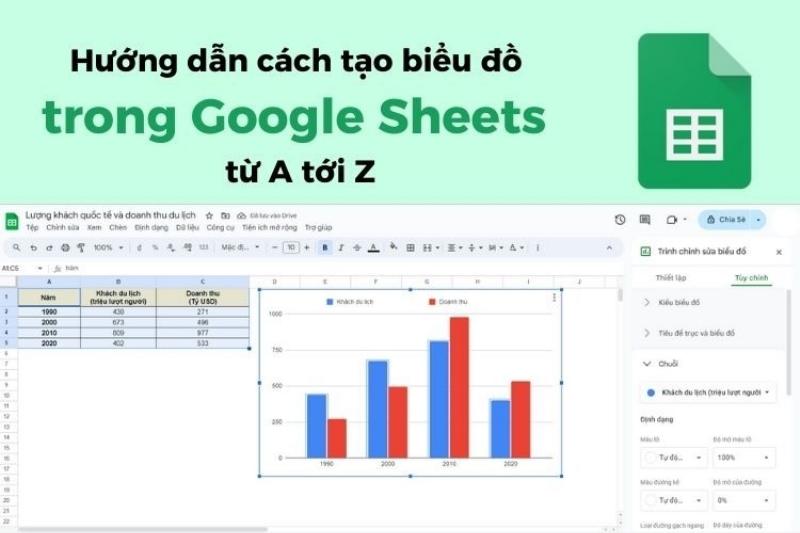 Hướng dẫn trực quan cách vẽ biểu đồ miền xếp chồng trong Google Sheets từ dữ liệu bảng tính
Hướng dẫn trực quan cách vẽ biểu đồ miền xếp chồng trong Google Sheets từ dữ liệu bảng tính
Google Sheets cung cấp một môi trường cộng tác rất tốt. Biểu đồ của bạn sẽ tự động cập nhật khi dữ liệu gốc thay đổi. Đây là một điểm cộng lớn khi làm việc nhóm hoặc cần báo cáo theo thời gian thực. Nắm vững cách vẽ biểu đồ miền trên Google Sheets sẽ giúp bạn chia sẻ thông tin hiệu quả hơn rất nhiều.
Những lưu ý quan trọng khi vẽ biểu đồ miền
Vẽ được biểu đồ chỉ là một nửa câu chuyện. Quan trọng hơn là vẽ đúng và vẽ đẹp để biểu đồ của bạn thực sự phát huy tác dụng. Dưới đây là vài lưu ý “xương máu”:
- Sắp xếp dữ liệu đúng thứ tự: Đối với biểu đồ miền xếp chồng, thứ tự của các chuỗi dữ liệu trong bảng tính sẽ ảnh hưởng đến thứ tự chúng xuất hiện trên biểu đồ (từ dưới lên). Hãy sắp xếp các chuỗi dữ liệu theo một logic nhất định, ví dụ: từ thành phần lớn nhất đến nhỏ nhất (trung bình) hoặc theo một thứ tự tự nhiên (ví dụ: các giai đoạn của quy trình). Điều này giúp người đọc dễ dàng theo dõi hơn.
- Cẩn trọng với trục Y: Đảm bảo trục Y bắt đầu từ 0. Nếu trục Y không bắt đầu từ 0, sự thay đổi về “khối lượng” sẽ bị phóng đại, gây hiểu lầm nghiêm trọng về quy mô thực tế của dữ liệu.
- Tránh quá nhiều chuỗi dữ liệu: Như đã đề cập, nhiều hơn 5-7 chuỗi dữ liệu có thể khiến biểu đồ miền xếp chồng trở nên khó đọc, các vùng màu nhỏ sẽ bị che khuất (occlusion). Nếu có nhiều chuỗi, hãy cân nhắc nhóm chúng lại hoặc sử dụng biểu đồ khác.
- Chọn màu sắc khôn ngoan: Sử dụng các màu sắc dễ phân biệt và hài hòa. Tránh sử dụng các màu quá chói hoặc quá giống nhau. Nếu có thể, sử dụng màu sắc có ý nghĩa (ví dụ: màu đỏ cho chi phí, màu xanh cho doanh thu). Đảm bảo độ tương phản đủ tốt.
- Thêm tiêu đề và nhãn rõ ràng: Đừng bao giờ bỏ qua tiêu đề biểu đồ, tiêu đề các trục và chú thích. Chúng là yếu tố then chốt giúp người đọc hiểu biểu đồ nói về cái gì, đơn vị là gì, và màu sắc nào đại diện cho cái gì.
- Chú ý đến độ trong suốt (Transparency): Đôi khi việc điều chỉnh độ trong suốt của các vùng màu có thể giúp làm nổi bật các đường viền hoặc các điểm giao nhau quan trọng (nhất là với biểu đồ miền cơ bản có nhiều chuỗi, dù không khuyến khích dùng loại này với nhiều chuỗi). Tuy nhiên, hãy dùng tính năng này một cách tiết chế.
- Kiểm tra lại dữ liệu nguồn: Biểu đồ chỉ chính xác khi dữ liệu nguồn chính xác. Luôn kiểm tra lại dữ liệu của bạn trước khi tạo biểu đồ cuối cùng.
“Vẽ biểu đồ miền không chỉ là kỹ năng kỹ thuật mà còn là nghệ thuật kể chuyện bằng dữ liệu,” ông Nguyễn Văn An, một chuyên gia phân tích dữ liệu tại TP.HCM, chia sẻ. “Một biểu đồ đẹp mắt nhưng sai về mặt dữ liệu hoặc gây hiểu lầm còn tệ hơn không có biểu đồ nào cả. Hãy dành thời gian suy nghĩ về thông điệp bạn muốn truyền tải và chọn cách biểu diễn phù hợp nhất.”
Việc cẩn trọng trong từng chi tiết nhỏ này sẽ giúp bạn tạo ra những biểu đồ miền thực sự hữu ích và chuyên nghiệp. Tương tự như khi bạn cần cách khôi phục tin nhắn đã xoá ở zalo một cách cẩn thận để không làm mất thêm dữ liệu quan trọng khác, việc tạo biểu đồ cũng đòi hỏi sự tỉ mỉ và kiểm tra kỹ lưỡng.
Biểu đồ miền xếp chồng (Stacked Area Chart) và Biểu đồ miền xếp chồng 100% – Khác biệt và ứng dụng
Đây là hai loại biểu đồ miền phổ biến nhất khi bạn có nhiều chuỗi dữ liệu và muốn hiển thị mối quan hệ “phần-với-toàn thể” theo thời gian. Tuy nhiên, mục đích sử dụng của chúng lại khá khác nhau.
Biểu đồ miền xếp chồng (Stacked Area Chart)
Như đã nói ở trên, loại này xếp chồng các vùng màu lên nhau, và tổng chiều cao tại mỗi điểm thể hiện tổng giá trị của tất cả các chuỗi cộng lại.
Ứng dụng phổ biến:
- Hiển thị tổng doanh thu và sự đóng góp của từng dòng sản phẩm hoặc khu vực địa lý theo thời gian.
- Phân tích tổng chi phí và tỷ trọng của từng loại chi phí (nhân sự, vận hành, marketing…) theo từng giai đoạn.
- Theo dõi tổng lượng truy cập website và nguồn gốc của lượng truy cập đó (trực tiếp, tìm kiếm tự nhiên, mạng xã hội…) theo tháng.
- Giả sử bạn theo dõi lượng tiêu thụ nhiên liệu của đội xe theo từng loại xe (xe tải nhẹ, xe tải trung, xe đầu kéo) theo từng quý. Biểu đồ miền xếp chồng sẽ cho bạn thấy tổng lượng nhiên liệu tiêu thụ của cả đội xe và lượng tiêu thụ của từng loại xe đóng góp vào tổng đó như thế nào.
Ưu điểm: Thể hiện rõ xu hướng tổng thể và sự thay đổi về giá trị tuyệt đối của từng thành phần theo thời gian.
Nhược điểm: Khó so sánh chính xác giá trị của các chuỗi dữ liệu không nằm ở lớp dưới cùng (trừ lớp dưới cùng, các lớp khác không có đường cơ sở cố định).
Biểu đồ miền xếp chồng 100% (100% Stacked Area Chart)
Loại này cũng xếp chồng các vùng màu, nhưng trục Y luôn hiển thị tỷ lệ phần trăm từ 0% đến 100%. Tổng chiều cao tại mỗi điểm luôn là 100%, đại diện cho toàn bộ.
Ứng dụng phổ biến:
- Phân tích sự thay đổi về tỷ lệ thị phần của các công ty theo thời gian.
- Hiển thị sự thay đổi về tỷ lệ đóng góp của từng kênh marketing vào tổng số khách hàng tiềm năng theo từng chiến dịch.
- Theo dõi sự thay đổi về tỷ lệ giới tính, độ tuổi của nhân viên trong công ty qua các năm.
- Quay lại ví dụ về lượng tiêu thụ nhiên liệu. Biểu đồ miền xếp chồng 100% sẽ cho bạn thấy tỷ lệ phần trăm tiêu thụ của từng loại xe trên tổng lượng tiêu thụ nhiên liệu của cả đội xe theo từng quý. Bạn sẽ dễ dàng nhận ra loại xe nào đang chiếm tỷ trọng tiêu thụ ngày càng tăng hoặc giảm so với tổng thể.
Ưu điểm: Nhấn mạnh sự thay đổi về tỷ lệ phần trăm, giúp dễ dàng so sánh tỷ trọng đóng góp của các thành phần vào tổng thể tại các thời điểm khác nhau.
Nhược điểm: Hoàn toàn không thể hiện được giá trị tuyệt đối. Một thành phần có thể giữ nguyên tỷ lệ 20% nhưng giá trị tuyệt đối lại tăng gấp đôi nếu tổng thể tăng lên, và biểu đồ này không cho thấy điều đó.
Hiểu rõ sự khác biệt giữa hai loại này là chìa khóa để chọn đúng công cụ biểu diễn dữ liệu của bạn một cách chính xác và hiệu quả. Việc này đòi hỏi bạn phải phân tích kỹ mục tiêu trình bày của mình. Điều này cũng giống như việc bạn cần phân tích rõ ràng mình muốn nghe nhạc trên youtube khi tắt màn hình để tiết kiệm pin hay chỉ đơn giản là muốn nghe nhạc nền trong khi làm việc khác, từ đó chọn ứng dụng hoặc tính năng phù hợp.
Chuẩn bị dữ liệu cho biểu đồ miền – Tưởng dễ mà khó
Việc chuẩn bị dữ liệu đúng cách là nền tảng cho việc tạo ra một biểu đồ miền chính xác và dễ hiểu. Sai lầm ngay từ bước này có thể dẫn đến biểu đồ bị lỗi, khó đọc, hoặc thậm chí truyền tải thông tin sai lệch.
Cấu trúc dữ liệu
Đối với hầu hết các phần mềm vẽ biểu đồ (Excel, Google Sheets…), dữ liệu cho biểu đồ miền cần có cấu trúc dạng bảng.
- Cột đầu tiên: Thường là trục X, đại diện cho biến liên tục (phần lớn là thời gian: ngày, tháng, quý, năm…). Đảm bảo dữ liệu trong cột này được sắp xếp theo thứ tự tăng dần (ví dụ: từ tháng 1 đến tháng 12).
- Các cột tiếp theo: Đại diện cho các chuỗi dữ liệu (Series) sẽ được hiển thị trên trục Y. Mỗi cột là một thành phần riêng biệt (ví dụ: Sản phẩm A, Sản phẩm B, Sản phẩm C). Tiêu đề của các cột này sẽ trở thành tên của các chuỗi dữ liệu trong chú thích của biểu đồ.
| Thời gian (X-axis) | Chuỗi 1 (Y-value) | Chuỗi 2 (Y-value) | Chuỗi 3 (Y-value) |
|---|---|---|---|
| … | … | … | … |
Xử lý dữ liệu thiếu (Missing Data)
Dữ liệu thiếu có thể gây ra đường biểu diễn bị ngắt quãng hoặc các vấn đề hiển thị khác. Tùy thuộc vào phần mềm và cách bạn muốn hiển thị, dữ liệu thiếu có thể được xử lý theo các cách:
- Bỏ qua (Ignore): Điểm dữ liệu đó sẽ không được vẽ, gây ra đường ngắt quãng.
- Nội suy (Interpolate): Phần mềm cố gắng ước tính giá trị thiếu dựa trên các điểm dữ liệu lân cận. Cẩn thận khi dùng phương pháp này vì nó tạo ra dữ liệu không có thật.
- Đặt giá trị bằng 0: Nếu dữ liệu thiếu thực sự có nghĩa là giá trị bằng 0 tại thời điểm đó (ví dụ: không có doanh thu từ sản phẩm A trong tháng 3), hãy điền số 0 vào ô trống. Tuy nhiên, nếu dữ liệu thiếu chỉ vì không thu thập được, việc điền 0 có thể gây sai lệch.
Việc xử lý dữ liệu thiếu cần được cân nhắc kỹ lưỡng dựa trên ngữ cảnh dữ liệu của bạn.
Đảm bảo tính nhất quán về đơn vị và định dạng
Tất cả các giá trị trong cùng một chuỗi dữ liệu phải có cùng đơn vị (ví dụ: tất cả là VNĐ, tất cả là tấn, tất cả là lít…). Tương tự, dữ liệu thời gian trên trục X phải có định dạng nhất quán (ví dụ: cùng là định dạng ngày/tháng/năm). Sự không nhất quán này sẽ khiến biểu đồ bị lỗi hoặc hiển thị sai.
Chuẩn bị dữ liệu cẩn thận trước khi bắt tay vào vẽ biểu đồ là bước không thể thiếu trong cách vẽ biểu đồ miền một cách chuyên nghiệp. Nó giống như việc kiểm tra lại địa chỉ và thông tin người nhận trước khi tra cứu mã vận đơn ghtk để đảm bảo kết quả nhận được là chính xác và đáng tin cậy.
Thiết kế biểu đồ miền đẹp mắt và dễ hiểu
Sau khi đã có biểu đồ cơ bản, việc “làm đẹp” nó không chỉ giúp nó trông chuyên nghiệp hơn mà còn quan trọng hơn là giúp người xem dễ dàng tiếp nhận thông tin mà bạn muốn truyền tải.
Sử dụng màu sắc hiệu quả
Màu sắc là yếu tố thị giác mạnh mẽ nhất trong biểu đồ miền.
- Chọn bảng màu phù hợp: Sử dụng bảng màu hài hòa và dễ phân biệt. Tránh các màu quá sặc sỡ hoặc gây khó chịu cho mắt. Nếu có thể, sử dụng các màu theo chủ đề (ví dụ: màu nóng cho các thành phần tích cực như doanh thu, màu lạnh cho các thành phần tiêu cực như chi phí).
- Sắp xếp màu sắc theo logic: Trong biểu đồ miền xếp chồng, hãy sắp xếp các chuỗi dữ liệu theo thứ tự logic (ví dụ: từ dưới lên là các chuỗi có giá trị trung bình lớn dần, hoặc theo thứ tự xuất hiện trong quy trình). Sử dụng màu sắc có độ đậm nhạt tăng dần tương ứng với thứ tự này cũng là một ý hay.
- Độ tương phản: Đảm bảo màu sắc của các vùng miền đủ khác biệt để người đọc dễ dàng phân biệt.
- Số lượng màu: Hạn chế số lượng màu sử dụng. Quá nhiều màu sẽ khiến biểu đồ trở nên rối mắt. Nếu có nhiều chuỗi dữ liệu nhỏ, hãy cân nhắc nhóm chúng lại thành một danh mục “Khác”.
Tiêu đề, nhãn và chú thích
Đây là những yếu tố văn bản giúp biểu đồ “tự nói lên” nội dung của nó.
- Tiêu đề biểu đồ: Phải rõ ràng, súc tích và mô tả chính xác nội dung biểu đồ. Ví dụ: “Diễn biến doanh thu theo loại sản phẩm Q1-Q4 2023”.
- Tiêu đề trục: Ghi rõ đơn vị trên trục Y (ví dụ: “Doanh số (triệu VNĐ)”). Trục X thường là thời gian, nên tiêu đề có thể là “Thời gian”, “Tháng”, “Quý”…
- Nhãn dữ liệu (Data Labels): Chỉ sử dụng khi thực sự cần thiết để làm nổi bật một vài điểm dữ liệu quan trọng. Đừng lạm dụng nhãn dữ liệu trên biểu đồ miền xếp chồng dày đặc, nó sẽ che khuất biểu đồ.
- Chú thích (Legend): Vô cùng quan trọng để giải thích màu sắc. Đặt chú thích ở vị trí dễ nhìn, thường là bên phải hoặc phía dưới biểu đồ.
Định dạng trục
- Trục Y bắt đầu từ 0: Nhắc lại lần nữa vì nó rất quan trọng.
- Khoảng chia trên trục: Đảm bảo các khoảng chia (ticks) trên trục hợp lý, không quá dày cũng không quá thưa, giúp người đọc dễ dàng ước lượng giá trị.
- Định dạng số: Định dạng số trên các trục và nhãn dữ liệu (nếu có) sao cho dễ đọc (ví dụ: sử dụng dấu phẩy cho hàng nghìn, làm tròn số thập phân).
Loại bỏ các yếu tố gây xao nhãng
- Đường lưới (Gridlines): Sử dụng đường lưới mảnh, màu nhạt để hỗ trợ đọc giá trị, nhưng tránh dùng các đường lưới quá đậm hoặc quá nhiều, nó sẽ làm rối biểu đồ.
- Hiệu ứng 3D, bóng đổ: Hầu hết các hiệu ứng 3D làm biến dạng dữ liệu và gây khó đọc. Tránh sử dụng chúng trong biểu đồ miền.
- Đường viền biểu đồ: Không cần thiết phải có đường viền đậm xung quanh toàn bộ biểu đồ.
Thiết kế tỉ mỉ giúp biểu đồ miền của bạn không chỉ là tập hợp các vùng màu mà là một công cụ truyền thông dữ liệu hiệu quả. Nó giống như việc chuẩn bị hành lý cẩn thận trước khi lên đường cho chuyến vé máy bay đà lạt sài gòn, mọi thứ đều được sắp xếp gọn gàng và có mục đích để chuyến đi suôn sẻ và thoải mái nhất.
Đọc và diễn giải biểu đồ miền
Vẽ xong rồi, giờ là lúc đọc hiểu nó nói gì. Đọc biểu đồ miền đòi hỏi bạn phải nhìn vào cả xu hướng tổng thể và mối quan hệ giữa các phần.
Đọc biểu đồ miền cơ bản
Với một chuỗi dữ liệu duy nhất, việc đọc khá đơn giản. Bạn nhìn vào đường biên trên cùng của vùng màu để thấy xu hướng của giá trị theo thời gian. Vùng màu bên dưới giúp nhấn mạnh tổng “khối lượng” hoặc sự tích lũy. Ví dụ: Đường biên trên tăng dần cho thấy giá trị đang tăng theo thời gian, diện tích vùng màu lớn dần thể hiện tổng giá trị tích lũy cũng đang tăng lên nhanh chóng.
Đọc biểu đồ miền xếp chồng
Đây là loại cần chú ý nhiều hơn.
- Xu hướng tổng thể: Nhìn vào đường biên trên cùng nhất (đường tổng cộng) để hiểu xu hướng của tổng giá trị theo thời gian.
- Xu hướng của từng thành phần: Quan sát đường biên trên của từng vùng màu để xem xu hướng của thành phần đó. Ví dụ, nếu bạn nhìn vào vùng màu xanh lá cây đại diện cho “Sản phẩm C” trong biểu đồ doanh thu, đường biên trên của vùng xanh lá cây (không phải đường tổng cộng) cho bạn biết giá trị của Sản phẩm C đang thay đổi như thế nào.
- Sự đóng góp của từng thành phần: Độ dày (chiều cao) của mỗi vùng màu tại một điểm thời gian cụ thể cho thấy giá trị của thành phần đó tại thời điểm đó.
- Thay đổi mối quan hệ “phần-với-toàn thể”: Khi bạn so sánh độ dày của các vùng màu khác nhau qua các điểm thời gian, bạn sẽ thấy tỷ trọng đóng góp của từng thành phần vào tổng thể đang thay đổi như thế nào (tăng hay giảm tương đối so với các thành phần khác).
Đọc biểu đồ miền xếp chồng 100%
Loại này giúp bạn tập trung hoàn toàn vào tỷ lệ phần trăm.
- Tỷ trọng đóng góp: Chiều cao của mỗi vùng màu tại một điểm thời gian cụ thể cho thấy tỷ lệ phần trăm đóng góp của thành phần đó vào tổng thể (luôn là 100%).
- Thay đổi tỷ trọng: Quan sát sự thay đổi về độ dày của các vùng màu qua các điểm thời gian để thấy thành phần nào đang chiếm tỷ trọng lớn hơn hoặc nhỏ hơn trong tổng thể theo thời gian.
Quan trọng: Luôn so sánh tỷ trọng tương đối giữa các thành phần. Ví dụ, nếu tỷ lệ của Sản phẩm A tăng từ 20% lên 30%, không có nghĩa là doanh thu tuyệt đối của Sản phẩm A tăng, có thể là doanh thu của các sản phẩm khác giảm mạnh hơn khiến tỷ lệ của A tăng lên.
Việc diễn giải biểu đồ miền đòi hỏi sự tỉnh táo và khả năng nhìn nhận cả bức tranh tổng thể lẫn chi tiết từng phần. Đừng vội vàng đưa ra kết luận chỉ dựa vào một khía cạnh của biểu đồ.
Các công cụ vẽ biểu đồ miền khác
Ngoài Excel và Google Sheets, có rất nhiều công cụ khác cho phép bạn vẽ biểu đồ miền, từ các phần mềm chuyên dụng đến các thư viện lập trình.
- Phần mềm BI (Business Intelligence): Các công cụ như Tableau, Power BI, Qlik Sense… cung cấp khả năng vẽ biểu đồ miền mạnh mẽ với giao diện kéo thả trực quan và khả năng kết nối với nguồn dữ liệu lớn. Chúng rất phù hợp cho việc tạo dashboard và báo cáo tương tác.
- Thư viện lập trình: Nếu bạn làm việc với lập trình, các thư viện như Matplotlib/Seaborn (Python), ggplot2 (R), Chart.js/D3.js (JavaScript) cung cấp sự linh hoạt tối đa để tạo ra các biểu đồ miền tùy chỉnh và tương tác.
- Công cụ trực tuyến: Một số trang web cung cấp công cụ vẽ biểu đồ online miễn phí hoặc trả phí. Chúng thường đơn giản, dễ sử dụng nhưng khả năng tùy chỉnh có thể bị hạn chế.
Việc lựa chọn công cụ phụ thuộc vào nhu cầu, quy mô dữ liệu, kỹ năng kỹ thuật và ngân sách của bạn. Đối với đa số người dùng văn phòng, Excel và Google Sheets là đủ cho hầu hết các nhu cầu cơ bản đến nâng cao về cách vẽ biểu đồ miền.
Biểu đồ miền trong báo cáo và trình bày
Biểu đồ miền là một công cụ hữu hiệu để đưa vào các báo cáo, bài thuyết trình hoặc dashboard. Tuy nhiên, việc sử dụng chúng cần có chiến lược để đảm bảo hiệu quả tối đa.
- Phù hợp với đối tượng: Đảm bảo biểu đồ của bạn dễ hiểu với những người xem. Tránh sử dụng quá nhiều thuật ngữ chuyên môn hoặc các loại biểu đồ phức tạp nếu đối tượng không phải là chuyên gia.
- Nhấn mạnh thông điệp chính: Sử dụng tiêu đề phụ, nhãn dữ liệu chọn lọc hoặc chú thích ngay trên biểu đồ để làm nổi bật điểm quan trọng nhất mà bạn muốn người xem ghi nhớ.
- Context (Ngữ cảnh): Luôn cung cấp ngữ cảnh cho biểu đồ của bạn. Giải thích dữ liệu đến từ đâu, ý nghĩa của các trục và chuỗi dữ liệu, và những kết luận chính mà biểu đồ gợi mở.
- Tính nhất quán: Nếu sử dụng nhiều biểu đồ trong một báo cáo, hãy giữ tính nhất quán về màu sắc, font chữ và định dạng tổng thể.
- Tránh làm sai lệch thông tin: Đảm bảo cách bạn vẽ (như trục Y bắt đầu từ 0) và cách bạn diễn giải biểu đồ là trung thực và không làm sai lệch ý nghĩa thực tế của dữ liệu.
- Câu chuyện dữ liệu (Data Storytelling): Biểu đồ miền có thể là một phần của câu chuyện bạn muốn kể bằng dữ liệu. Sử dụng nó để minh họa một giai đoạn tăng trưởng, một sự thay đổi lớn về tỷ trọng, hoặc sự tích lũy qua thời gian.
Việc trình bày biểu đồ miền trong báo cáo cũng quan trọng như việc vẽ nó ra vậy. Một biểu đồ đẹp nhưng không được giới thiệu và giải thích rõ ràng sẽ khó phát huy tác dụng.
Tối ưu biểu đồ miền cho các thiết bị khác nhau
Trong thời đại mà người dùng xem báo cáo trên nhiều thiết bị (máy tính, tablet, điện thoại), việc đảm bảo biểu đồ của bạn hiển thị tốt trên mọi màn hình là điều cần lưu ý.
- Độ phân giải: Sử dụng hình ảnh biểu đồ có độ phân giải cao để khi phóng to không bị vỡ hình. Khi nhúng vào website, đảm bảo ảnh được tối ưu dung lượng.
- Kích thước font chữ: Font chữ trong tiêu đề, nhãn, chú thích cần đủ lớn để đọc được trên màn hình điện thoại.
- Số lượng chi tiết: Trên màn hình nhỏ, biểu đồ quá nhiều chi tiết (quá nhiều chuỗi, nhãn dữ liệu dày đặc) sẽ rất khó đọc. Hãy cân nhắc làm đơn giản hóa biểu đồ cho phiên bản di động hoặc tạo các phiên bản biểu đồ khác nhau.
- Sử dụng công cụ tương thích: Các công cụ BI hoặc thư viện lập trình hiện đại thường hỗ trợ tạo biểu đồ responsive, tức là tự động điều chỉnh kích thước và bố cục để phù hợp với kích thước màn hình.
Nếu bạn đang đăng tải biểu đồ lên website hoặc nền tảng trực tuyến, hãy kiểm tra xem nó hiển thị như thế nào trên cả máy tính và thiết bị di động. Việc này đảm bảo rằng bất kể người dùng truy cập bằng cách nào, họ đều có thể tiếp cận và hiểu được thông tin bạn muốn truyền tải.
Kết luận: Nâng tầm phân tích với biểu đồ miền
Biểu đồ miền là một công cụ trực quan hóa dữ liệu đa năng, đặc biệt hiệu quả trong việc hiển thị xu hướng theo thời gian, sự tích lũy giá trị, và mối quan hệ “phần-với-toàn thể”. Nắm vững cách vẽ biểu đồ miền không chỉ trong các phần mềm phổ biến như Excel hay Google Sheets mà còn hiểu rõ các nguyên tắc thiết kế và cách diễn giải sẽ giúp bạn biến những con số khô khan thành những câu chuyện ý nghĩa, dễ hiểu và có sức thuyết phục.
Từ việc lựa chọn loại biểu đồ phù hợp nhất với dữ liệu và mục tiêu của bạn, chuẩn bị dữ liệu cẩn thận, cho đến việc tùy chỉnh màu sắc, nhãn mác sao cho biểu đồ vừa đẹp mắt vừa chính xác – mỗi bước đều góp phần tạo nên một sản phẩm cuối cùng chất lượng. Đừng ngại thử nghiệm với các loại biểu đồ miền khác nhau và các tùy chọn thiết kế để tìm ra phong cách phù hợp nhất với bạn và dữ liệu của bạn.
Với những kiến thức và hướng dẫn chi tiết trong bài viết này, hy vọng bạn đã tự tin hơn rất nhiều để bắt tay vào thực hành và tạo ra những biểu đồ miền ấn tượng cho công việc, báo cáo, hay bất kỳ mục đích nào khác. Hãy bắt đầu ngay hôm nay và khám phá sức mạnh của việc trực quan hóa dữ liệu thông qua cách vẽ biểu đồ miền hiệu quả!

